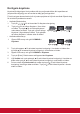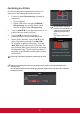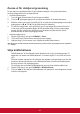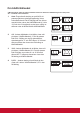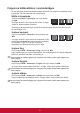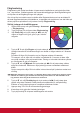User Guide
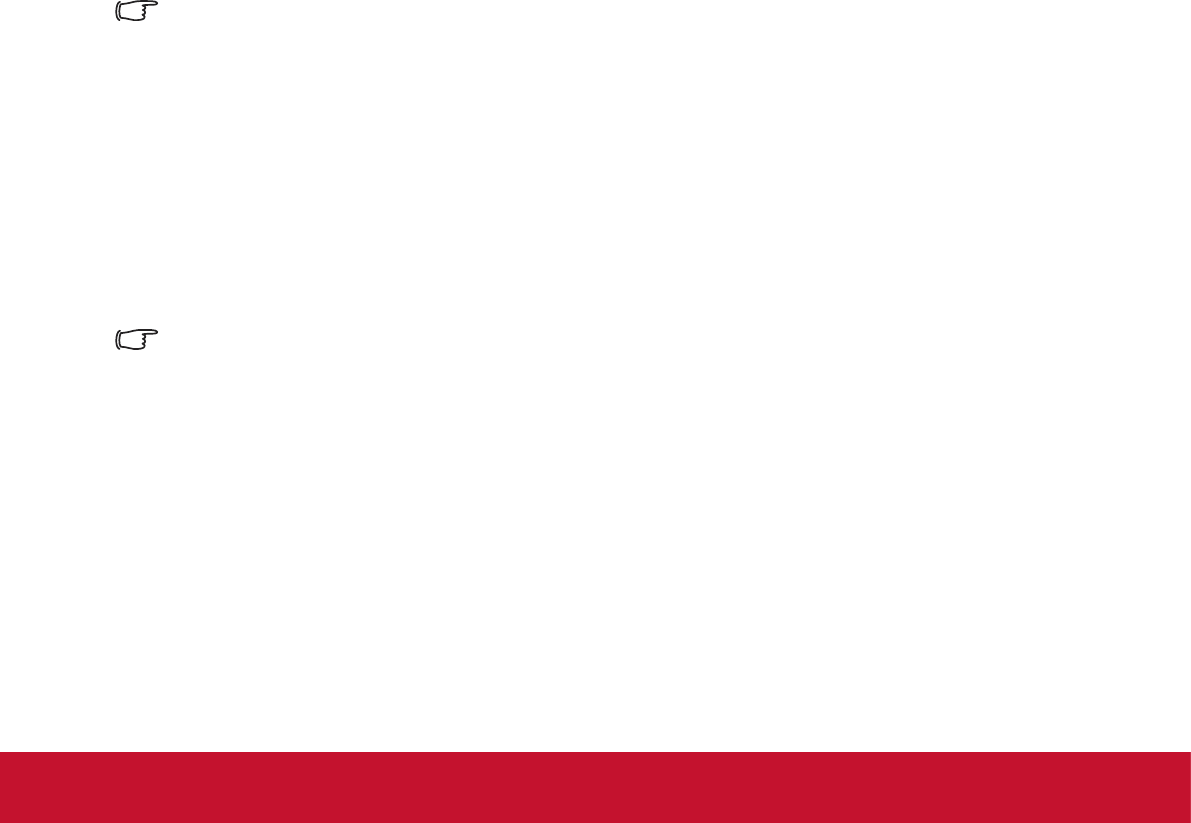
30
Optimera bilden
Välja bildläge
Projektorn har ett ertal fabriksinställda programlägen. Du kan välja ett av dessa
lägen som bäst passar din omgivning och typ av ingångssignal.
För att välja ett användningsläge som passar dina behov, följ anvisningarna nedan.
• Tryck på [Färgläge] upprepade gånger tills du kommer till det läge du önskar.
• Gå till menyn BILD > Färgläge och tryck på / för att välja önskat läge.
Bildlägen för olika typer av signaler
Nedan anges bildlägena som kan användas för olika signaltyper.
1. Ljusstyrka: Maximerar den projicerade bildens ljusstyrka. Detta läge är lämpligt när
man använder projektorer i miljöer som väl upplysta rum där det krävs extra hög
ljusstyrka.
2. Dynamisk läge: Används under demonstration dagtid för att matcha stationära och
bärbara datorers färgtoner. Projektorn kommer också att hänvisa till de projicerade
innehållet och använda dynamiska datorfunktioner för att optimera bildkvaliteten.
3. Standard läge: Används under demonstration dagtid för att matcha stationära och
bärbara datorers färgtoner.
4. ViewMatch sRGB-läge: Växlar mellan hög ljusstyrka eller exakta färgfunktioner.
5. Film Läge: Tillämpligt för att spela upp färglmer, videoklipp från digitalkameror
eller digital video från en datoringång i mörkare (dim)-miljöer för att uppnå bästa
visningsresultat.
De tillgängliga ljuskällelägena kommer att baseras på det valda färgläget.
Använda skärmfärg
När projiceringsytan är färgad (t.ex. väggar som är målade i andra färger än vitt), kan
funktionen Skärmtyp användas för att kalibrera färgen på den projicerade bilden för
att förhindra färgförskjutningar mellan källan och färg på den projicerade bilden.
För att använda denna funktion, gå till menyn VISNING > Skärmtyp och tryck på
/ för att välja den färg som är närmast den för projektionsytan. Flera förinställda
färgalternativ nns, nämligen: Whiteboard, grön tavla och Svart tavla. Dessa
inställningsfunktioner kan variera beroende på modell.
Denna funktion är endast tillgänglig när dator eller HDMI-insignaler valdes.